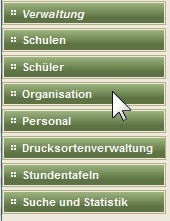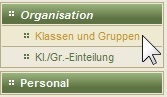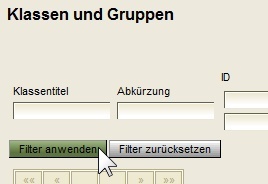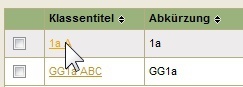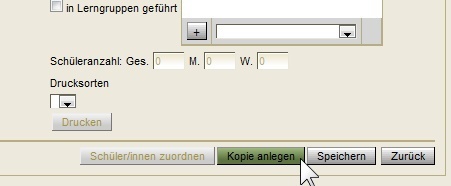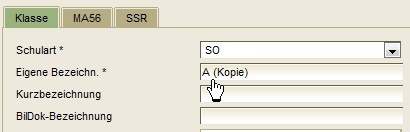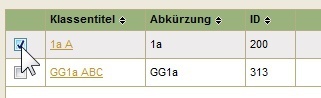Klasse und Gruppe
Klassenmerkmale
ksa
Bei einem Klick auf die Schaltfläche „Kopie anlegen" wird eine neue
Klasse mit den gleichen Merkmalen angelegt und zur Bearbeitung
angezeigt.
Die automatisiert erstellten Einträge „Kurzbezeichnung" und „Bildok-
Bezeichnung" dürfen dabei nicht kopiert werden sondern müssen neu
erstellt werden. Ein allenfalls vorhandener Eintrag im Datenfeld
„Eigene Bezeichnung" muss mit dem nachgestellten Text „(Kopie)"
angezeigt werden.
Klassenführung wird ebenfalls nicht mitkopiert!
Eine Kopie kann erst erstellt werden, wenn die Vorlage bereits
gespeichert ist!
| Info |
|---|
|
Lassen Sie sich Schritt für Schritt durch den Arbeitsablauf führen und wählen Sie bitte - gemäß Ihrer Funktion - aus dem unten stehenden Register.
|
| UI Tabs |
|---|
| UI Tab |
|---|
| Diese Seite befindet sich im Aufbau. Hilfe, in gewohnter Form, finden Sie unter dem Register "Administration". | | Klick | Hinweis/Anweisung | Weitere Information
| | 1 | MP
UMP | | | Erweitern |
|---|
| title | Bildschirmansicht... |
|---|
| Klicken Sie auf das Bild, um es zu vergrößern |
| | 2 | SF | | |
| Arbeitsschritt | | 3 | ✓ | | | SF | | Drop-Down | | SF | |
| Arbeitsschritt | | 4 | ✓ | | | SF | | Drop-Down | | SF | | | | Arbeitsschritt | | 5 | ✓ | | | SF | |
|
| UI Tab |
|---|
| Diese Seite befindet sich im Aufbau. Hilfe, in gewohnter Form, finden Sie unter dem Register "Administration". | | Klick | Hinweis/Anweisung | Weitere Information
| | 1 | MP
UMP | | | Erweitern |
|---|
| title | Bildschirmansicht... |
|---|
| Klicken Sie auf das Bild, um es zu vergrößern |
| | 2 | SF | | |
| Arbeitsschritt | | 3 | ✓ | | | SF | | Drop-Down | | SF | | | | Arbeitsschritt | | 4 | ✓ | | | SF | | Drop-Down | | SF | | | | Arbeitsschritt | | 5 | ✓ | | | SF | |
|
|